Het beheren van een RHEL 7 server, zoals het geval is bij elke andere Linux-server, vereist dat u weet hoe u gebruikersaccounts kunt toevoegen, bewerken, opschorten of verwijderen, en gebruikers de nodige machtigingen kunt verlenen voor bestanden, mappen en andere systeembronnen om hun toegewezen taken uit te voeren.

Gebruikersaccounts beheren
Om een nieuw gebruikersaccount toe te voegen aan een RHEL 7-server, kunt u een van de volgende twee commando’s uitvoeren als root:
# adduser [new_account] # useradd [new_account]
Wanneer een nieuw gebruikersaccount wordt toegevoegd, worden standaard de volgende bewerkingen uitgevoerd.
- Zijn/haar thuismap wordt aangemaakt (
/home/gebruikersnaamtenzij anders is aangegeven). - Deze verborgen bestanden
.bash_logout,.bash_profileen.bashrcworden gekopieerd naar de thuismap van de gebruiker en zullen worden gebruikt om omgevingsvariabelen te verstrekken voor zijn/haar gebruikerssessie. U kunt elk van hen verkennen voor meer details. - A mail spool directory is created for the added user account.
- A group is created with the same name as the new user account.
De volledige account samenvatting wordt opgeslagen in het bestand /etc/passwd. Dit bestand bevat een record per systeemgebruikersaccount en heeft het volgende formaat (velden zijn gescheiden door een dubbele punt):
[username]:[x]:[UID]:[GID]:[Comment]:[Home directory]:[Default shell]
- Deze twee velden
[gebruikersnaam]en[Commentaar]zijn zelfverklarend. - Het tweede veld ‘x’ geeft aan dat het account beveiligd is met een versleuteld wachtwoord (in
/etc/shadow), dat wordt gebruikt om in te loggen als[gebruikersnaam]. - De velden
[UID]en[GID]zijn gehele getallen die de gebruikersidentificatie en de primaire groepsidentificatie tonen waartoe[gebruikersnaam]behoort, respectievelijk.
Tenslotte,
- De
[Home directory]toont de absolute locatie van de[thuisdirectory van gebruikersnaam], en -
[Default shell]is de shell die is toegewezen aan deze gebruiker wanneer hij/zij zich aanmeldt bij het systeem.
Een ander belangrijk bestand waar u mee vertrouwd moet raken is /etc/group , waar groepsgegevens worden opgeslagen. Net als bij /etc/passwd staat er één record per regel en worden de velden ook gescheiden door een kolonisteek:
[Group name]:[Group password]:[GID]:[Group members]
waar
-
[Groepsnaam]de naam van de groep is. - Gebruikt deze groep een groepswachtwoord? (Een ” x ” betekent nee).
-
[GID]: hetzelfde als in/etc/passwd. -
[Groepsleden]: een door komma’s gescheiden lijst van gebruikers die lid zijn van elke groep.
Nadat u een account hebt toegevoegd, kunt u op elk moment de accountgegevens van de gebruiker wijzigen met usermod , waarvan de basis syntaxis is:
# usermod [options] [username]
Lees ook :
15 ‘useradd’ commando voorbeelden
15 ‘usermod’ commando voorbeelden
VOORBEELD 1: Het instellen van de vervaldatum voor een account
Als u voor een bedrijf werkt dat een beleid heeft om accounts voor een bepaalde periode in te schakelen, of als u toegang voor een beperkte tijd wilt verlenen, kunt u de --expiredate-vlag gebruiken, gevolgd door een datum in jjjj-mm-dd formaat. Om te controleren of de wijziging is toegepast, kunt u de uitvoer van
# chage -l [username]
voor en na het bijwerken van de vervaldatum van het account vergelijken, zoals hieronder wordt getoond.

VOORBEELD 2: De gebruiker toevoegen aan aanvullende groepen
Naast de primaire groep die wordt gemaakt wanneer een nieuwe gebruikersaccount aan het systeem wordt toegevoegd, kan een gebruiker worden toegevoegd aan aanvullende groepen met behulp van de gecombineerde -aG-opties of -append -groups, gevolgd door een door komma’s gescheiden lijst met groepen.
VOORBEELD 3: De standaardlocatie van de thuismap van de gebruiker wijzigen en/of de shell wijzigen
Als u om de een of andere reden de standaardlocatie van de thuismap van de gebruiker moet wijzigen (anders dan /home/username), moet u de -d-optie of -home gebruiken, gevolgd door het absolute pad naar de nieuwe thuismap.
Als een gebruiker een andere shell wil gebruiken dan bash (bijvoorbeeld sh), die standaard wordt toegewezen, gebruikt u usermod met de -shell-vlag, gevolgd door het pad naar de nieuwe shell.
VOORBEELD 4: De groepen weergeven waarvan een gebruiker lid is
Nadat u de gebruiker aan een aanvullende groep hebt toegevoegd, kunt u controleren of deze nu daadwerkelijk lid is van die groep (en):
# groups [username] # id [username]
De volgende afbeelding toont Voorbeelden 2 tot 4:

In het bovenstaande voorbeeld:
# usermod --append --groups gacanepa,users --home /tmp --shell /bin/sh tecmint
Om een gebruiker uit een groep te verwijderen, laat de --append schakelaar weg in het bovenstaande commando en vermeld de groepen waartoe de gebruiker moet behoren na de --groups vlag.
VOORBEELD 5: Account uitschakelen door wachtwoord te vergrendelen
Om een account uit te schakelen, moet je ofwel de -L (kleine letter L) of de –lock optie gebruiken om het wachtwoord van een gebruiker te vergrendelen. Dit voorkomt dat de gebruiker kan inloggen.
VOORBEELD 6: Wachtwoord ontgrendelen
Wanneer je de gebruiker opnieuw wilt inschakelen zodat hij weer kan inloggen op de server, gebruik dan de -U of de –unlock optie om het wachtwoord van een gebruiker te ontgrendelen dat eerder geblokkeerd was, zoals uitgelegd in Voorbeeld 5 hierboven.
# usermod --unlock tecmint
De volgende afbeelding illustreert Voorbeelden 5 en 6:
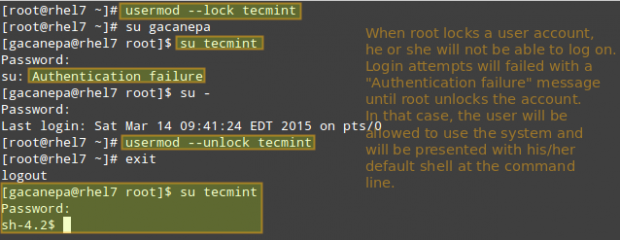
VOORBEELD 7: Een groep of een gebruikersaccount verwijderen
Om een groep te verwijderen, wil je groupdel gebruiken, terwijl je voor het verwijderen van een gebruikersaccount userdel zult gebruiken (voeg de –r schakelaar toe als je ook de inhoud van de thuismap en mailspool wilt verwijderen):
# groupdel [group_name] # Delete a group # userdel -r [user_name] # Remove user_name from the system, along with his/her home directory and mail spool
Als er bestanden zijn die eigendom zijn van groepsnaam, zullen ze niet worden verwijderd, maar de groepseigenaar zal worden ingesteld op de GID van de verwijderde groep.
Source:
https://www.tecmint.com/rhcsa-exam-manage-users-and-groups/













